Correction des erreurs de développement 11642, 292 et 401 de Modern Warfare 2
Miscellanea / / April 28, 2023
2022 Call of Duty: Modern Warfare 2 est un tout nouveau jeu vidéo de tir à la première personne développé par Infinity Ward et publié par Activision. C'est une suite de l'édition 2019 et offre un tout nouvel espace de jeu avec une toute nouvelle expérience Warzone 2.0. Bien que le titre se porte plutôt bien sur le marché, il semble que certains joueurs soient confrontés à Call of Duty Modern Warfare 2 Dev Error 11642, 292 et 401 tout en essayant de jouer des matchs privés.
Maintenant, si vous êtes également l'une des victimes à rencontrer un tel problème, ne vous inquiétez pas, car nous avons partagé ici quelques solutions de contournement possibles qui devraient vous être utiles. Comme cette erreur de développement spécifique empêche les joueurs d'entrer dans les matchs privés de COD MWII, cela devient assez frustrant. Eh bien, jouer à des matchs privés peut aider les joueurs à s'entraîner à viser, à améliorer la connaissance de la carte, etc., en plus de s'amuser avec des amis la plupart du temps.
A lire aussi
Correction: Erreur de mémoire 19-1367 de Modern Warfare 2
Correction: Modern Warfare 2 a expiré lors de la connexion à la plate-forme en ligne
Correction: Modern Warfare 2 a perdu la connexion à l'hôte/au serveur: la connexion a expiré
Correction: Modern Warfare 2 / Warzone 2 ne s'affiche pas sur Battle Net
Correction: Échec de la récupération de la liste d'amis Crossplay dans Modern Warfare 2
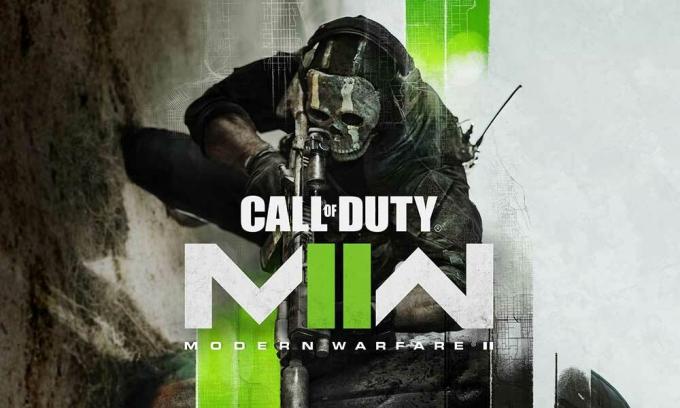
Contenu des pages
-
Correction des erreurs de développement 11642, 292 et 401 de Modern Warfare 2
- 1. Exécutez MWII en mode sans échec
- 2. Changer le nombre de FPS en illimité
- 3. Définir le streaming de texture à la demande
- 4. Vérifiez les mises à jour du jeu
- 5. Vérifier et réparer les fichiers du jeu
- 6. Vérifier le matchmaking en ligne
- 7. N'utilisez pas de VPN
Correction des erreurs de développement 11642, 292 et 401 de Modern Warfare 2
Plusieurs joueurs malheureux de MWII ne peuvent pas profiter des matchs en privé en raison d'erreurs de développement ou de tout autre bogue qui finit par déranger beaucoup. Alors que certains des joueurs de COD MWII sont incapables de comprendre quelle en est la raison et recherchent des correctifs ici et là. Heureusement, il existe plusieurs méthodes de dépannage mentionnées ci-dessous qui peuvent vous aider. Alors, sans perdre plus de temps, allons-y.
A lire aussi
Comment jouer à COD Modern Warfare 2 / Warzone 2 sur Steam Deck
Correction: Modern Warfare 2 Votre profil a été déconnecté Erreur
1. Exécutez MWII en mode sans échec
Tout d'abord, vous devriez essayer d'exécuter le jeu COD Modern Warfare II en mode sans échec, car vous pouvez rencontrer l'erreur de développement mentionnée en essayant de jouer un match privé. Dans ce scénario, le jeu pourrait planter et vous envoyer un message indiquant « le jeu s'est arrêté de manière inattendue et souhaitez-vous l'exécuter en mode sans échec ». Si tel est le cas, assurez-vous de sélectionner Oui pour exécuter le jeu en mode sans échec au prochain démarrage du jeu. Cela peut résoudre le problème pour vous facilement.
Annonces
2. Changer le nombre de FPS en illimité
Si, au cas où, vous êtes confronté à l'erreur de développement MWII 11642, 292 et 401 lors de l'utilisation du FPS personnalisé, il sera préférable de changez-le en illimité. Certains des joueurs concernés ont trouvé cette astuce utile et vous pouvez également la vérifier. Allez simplement dans le menu des paramètres graphiques du jeu et modifiez les paramètres de fréquence d'images sur illimité.
Publicité
A lire aussi
Raison pour laquelle les codes d'échange ne fonctionnent pas sur Modern Warfare 2
3. Définir le streaming de texture à la demande
La définition du streaming de texture à la demande et la réduction de la taille du cache de texture en conséquence peuvent vous aider à corriger facilement l'erreur de développement sur le PC.
- Ouvrez le COD Modern Warfare II jeu.
- Sélectionnez le icône d'engrenage dans le coin supérieur gauche.
- Allez à la Paramètres onglet > Dirigez-vous vers l'onglet Graphique section.
- Allumer le Streaming de textures à la demande possibilité dans le Détails et textures panneau.
- Réduire le Taille du cache de textures pour Moyen ou Petit.
4. Vérifiez les mises à jour du jeu
Dans certains scénarios, il est toujours préférable de mettre à jour la version du jeu, car une version de correctif de jeu obsolète peut déclencher plusieurs problèmes potentiels sur l'appareil de jeu qui entraînent des plantages, des retards, des bégaiements, des problèmes liés au processeur/GPU, des erreurs de développement, etc. Faire cela:
Pour Steam :
- Ouvrez le Fumer client > Aller à Bibliothèque.
- Cliquer sur COD Modern Warfare II dans la liste des jeux installés dans le volet de gauche.
- Maintenant, le client recherchera automatiquement la mise à jour disponible.
- Si une mise à jour est disponible, cliquez sur le Mise à jour option.
- Attendez quelques minutes environ jusqu'à ce que la mise à jour du jeu soit terminée. [Dépend de l'espace de stockage et de la connectivité Internet]
- Une fois cela fait, assurez-vous de fermer le client Steam.
- Enfin, redémarrez votre PC pour appliquer les modifications, puis relancez le jeu.
Pour Battle Net :
- Ouvrez le Battle.net (Blizzard) lanceur.
- Clique sur le Logo Blizzard du coin supérieur gauche.
- Allez à la Paramètres menu > Cliquez sur Installation/mise à jour du jeu.
- Cliquer sur Appliquez les dernières mises à jour et téléchargez les futures données de patch pour les jeux récemment joués pour l'activer.
- Maintenant, cliquez sur Fait pour enregistrer les modifications > Redémarrez le lanceur Battle.net pour appliquer les modifications.
- Il devrait automatiquement mettre à jour le jeu vers la version disponible.
5. Vérifier et réparer les fichiers du jeu
Parfois, des fichiers de jeu corrompus ou manquants sur le PC peuvent entraîner des problèmes de lancement ou de bon fonctionnement du jeu. Assurez-vous de vérifier les fichiers du jeu et de les réparer via le client Steam ou Battle.net en suivant les étapes ci-dessous :
Pour Steam :
- Ouvrez le Fumer client sur le PC et connectez-vous au compte.
- Aller à Bibliothèque > Clic-droit sur le COD MWII jeu.
- Cliquer sur Propriétés > Cliquez sur le Fichiers locaux languette.
- Cliquer sur Vérifier l'intégrité des fichiers du jeu…
- Maintenant, attendez que le processus soit terminé et fermez le client Steam.
- Enfin, redémarrez le PC pour appliquer les modifications.
Pour Battle Net :
- Ouvrez le Battle.net client sur votre PC.
- Clique sur le Call of Duty: Modern Warfare 2 jeu.
- Maintenant, cliquez sur OPTIONS (Icône d'engrenage)> Cliquez sur Numériser et réparer.
- Choisir Commencer l'analyse et attendez que le processus soit terminé.
- Une fois cela fait, fermez le lanceur Battle.net et redémarrez votre PC.
6. Vérifier le matchmaking en ligne
De nombreux joueurs concernés ont signalé que le fait de réessayer le processus de matchmaking en ligne et de l'annuler plusieurs fois avait résolu le problème. Une fois cela fait, attendez un peu et essayez à nouveau de jouer un match privé, et cela devrait bien fonctionner.
7. N'utilisez pas de VPN
Dernier point mais non le moindre, il est fortement recommandé de ne pas utiliser de service VPN sur votre PC ou votre routeur pour éviter les problèmes de réseau. Les VPN peuvent généralement vous connecter à un serveur de région différente, mais cela n'aidera pas à améliorer la latence ou le délai de ping. Plus le délai de ping reçu par votre serveur de jeu est élevé, plus vous rencontrerez d'erreurs lors de la connexion au jeu.
C'est ça, les gars. Nous supposons que ce guide vous a été utile. Pour des questions supplémentaires, vous pouvez commenter ci-dessous.
A lire aussi
Correction: Verrouillage de la demande d'ami de Modern Warfare 2
Quelle est la date de fin et la date de début de la saison 2 de Warzone 2 et Modern Warfare 2 ?
Modern Warfare 2 a-t-il un SBMM de matchmaking basé sur les compétences?



